win10系统文件损坏怎么修复 win10电脑系统文件损坏如何修复
更新时间:2023-11-23 15:56:44作者:xiaoliu
win10系统文件损坏怎么修复,在使用Win10电脑时,我们有时会遇到系统文件损坏的问题,这可能导致电脑运行缓慢、程序崩溃等一系列不便,当我们遭遇这种情况时,应该如何修复呢?修复Win10系统文件损坏的方法有很多,我们可以通过使用系统自带的工具进行修复,或者通过第三方软件来解决。无论选择哪种方法,及时修复系统文件损坏是保证电脑正常运行的关键。
方法一:
1、系统可以正常进入时,左下角搜索命令提示符,右键“以管理员身份运行”。
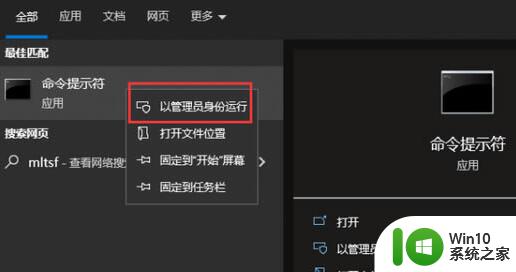
2、接着在其中输入“sfc /scannow”并回车运行。(注意这里有空格)
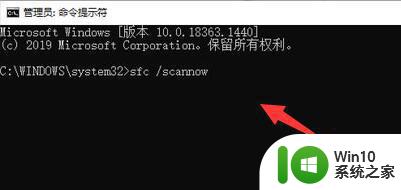
3、最后等待系统自动验证并修复即可解决。
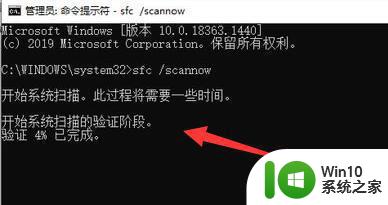
方法二:
1、在系统可以正常进入的时候,方法一无效的时候,按下“win+r”打开运行。
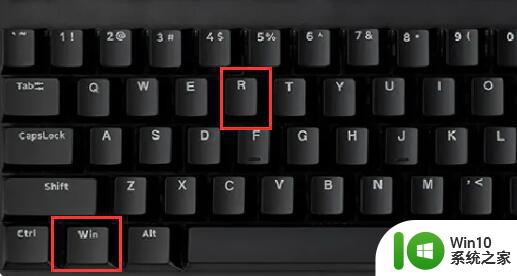
2、接着进入“更新和安全”选项。
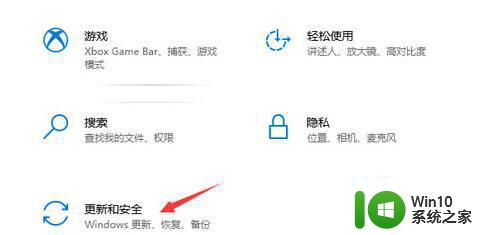
3、再进入“恢复”选项,并点击“重置此电脑”的“开始”。
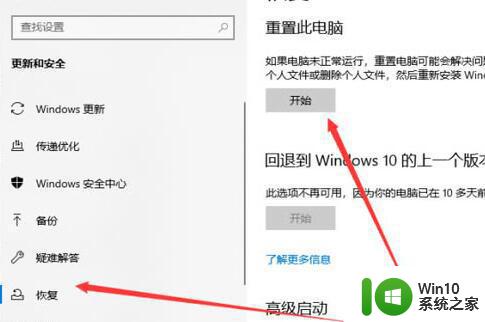
4、最后选择“保留我的文件”就能只重置系统并恢复系统文件了。
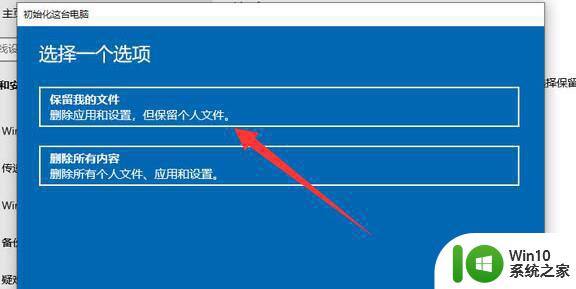
方法三:
如果系统都无法进入,那么可以重装系统,参考:优启通安装win10原版系统教程
以上就是关于如何修复win10系统文件损坏的全部内容,如果有遇到相同情况的用户,可以按照小编的方法来解决。
win10系统文件损坏怎么修复 win10电脑系统文件损坏如何修复相关教程
- win10电脑文件损坏修复方法 win10电脑文件损坏无法修复怎么办
- 电脑win10文件bcd文件损坏修复方法 win10电脑启动失败如何修复bcd文件损坏问题
- 笔记本win10由于系统注册表文件丢失或损坏修复方法 win10笔记本系统注册表文件丢失修复方法
- win10系统损坏的映像0xc000012f如何修复 win10系统映像0xc000012f修复方法
- win10电脑ie显示内核丢失或损坏修复方法 win10系统ie内核损坏怎么修复
- win10下载的压缩文件损坏打不开如何解决 win10下载的压缩文件如何修复损坏问题
- 系统注册表文件丢失怎么修复win10 系统注册表文件丢失或损坏无法开机怎么办win10
- win10系统损坏的修复方法0 win10系统修复怎么操作
- win10损坏的图像的修复方法 win10损坏的图像怎么修复
- win10无法访问文件或目录损坏且无法读取的解决方法 win10提示文件或目录损坏且无法读取如何修复
- w10系统运行dnf提示client.exe损坏的图像的修复方法 w10系统dnf client.exe损坏图像修复方法
- win10损坏的映像0xc000012f的解决方法 win10提示损坏的映像0xc000012f怎么修复
- 蜘蛛侠:暗影之网win10无法运行解决方法 蜘蛛侠暗影之网win10闪退解决方法
- win10玩只狼:影逝二度游戏卡顿什么原因 win10玩只狼:影逝二度游戏卡顿的处理方法 win10只狼影逝二度游戏卡顿解决方法
- 《极品飞车13:变速》win10无法启动解决方法 极品飞车13变速win10闪退解决方法
- win10桌面图标设置没有权限访问如何处理 Win10桌面图标权限访问被拒绝怎么办
win10系统教程推荐
- 1 蜘蛛侠:暗影之网win10无法运行解决方法 蜘蛛侠暗影之网win10闪退解决方法
- 2 win10桌面图标设置没有权限访问如何处理 Win10桌面图标权限访问被拒绝怎么办
- 3 win10关闭个人信息收集的最佳方法 如何在win10中关闭个人信息收集
- 4 英雄联盟win10无法初始化图像设备怎么办 英雄联盟win10启动黑屏怎么解决
- 5 win10需要来自system权限才能删除解决方法 Win10删除文件需要管理员权限解决方法
- 6 win10电脑查看激活密码的快捷方法 win10电脑激活密码查看方法
- 7 win10平板模式怎么切换电脑模式快捷键 win10平板模式如何切换至电脑模式
- 8 win10 usb无法识别鼠标无法操作如何修复 Win10 USB接口无法识别鼠标怎么办
- 9 笔记本电脑win10更新后开机黑屏很久才有画面如何修复 win10更新后笔记本电脑开机黑屏怎么办
- 10 电脑w10设备管理器里没有蓝牙怎么办 电脑w10蓝牙设备管理器找不到
win10系统推荐
- 1 萝卜家园ghost win10 32位安装稳定版下载v2023.12
- 2 电脑公司ghost win10 64位专业免激活版v2023.12
- 3 番茄家园ghost win10 32位旗舰破解版v2023.12
- 4 索尼笔记本ghost win10 64位原版正式版v2023.12
- 5 系统之家ghost win10 64位u盘家庭版v2023.12
- 6 电脑公司ghost win10 64位官方破解版v2023.12
- 7 系统之家windows10 64位原版安装版v2023.12
- 8 深度技术ghost win10 64位极速稳定版v2023.12
- 9 雨林木风ghost win10 64位专业旗舰版v2023.12
- 10 电脑公司ghost win10 32位正式装机版v2023.12